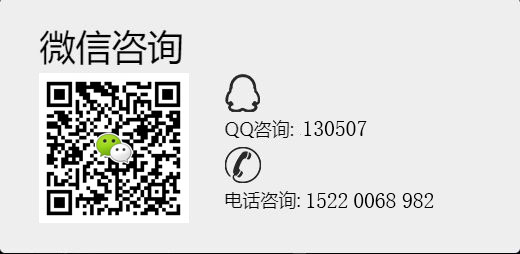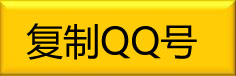一、 通過“排列計時”或者“幻燈片切換”進行設定
第一種
在菜單“幻燈片放映”-“排練時間”,進入演示,然后設置每張幻燈片需要等待的時間(3秒)后,手動切換到下一張(如圖),一直放映結束,會提示你是否保存排練時間。然后在菜單“幻燈片放映”-“設置放映方式”,里面選擇“如果存在排練時間,則使用它”。 最后把這個幻燈片另存為pps文件,打開后就自動按照你當時設定的時間間隔來放映了,播放后即可全部結束。(不能連續播放)
第二種
你打開PPT時,在右邊找出“幻燈片切換”那一項,你就會看到里面有“換片方式”有2種:一種是單擊鼠標是,另一種是每隔XX秒(XX就是你要設置的時間)。你在那個框框里填入你要幻燈片切換的時間,然后點下面那個“應用于所有幻燈片”。這樣就OK了,播放后可繼續連續播放。(不間斷任務連續播放)
二、 通過“設置放映方式”來設定
1、首先、打開想要播放的幻燈片。我們在進行了“幻燈片切換”或者“排練計時”操作之后,點擊“幻燈片放映”菜單,找到“設置放映方式”命令,點擊。
2、在彈出對話框中,選中“放映選項”中的“循環放映,按Esc鍵終止”復選框,單擊“確定”關閉對話框。
這樣可使演示文稿循環放映了。此外,如果你是在展臺播放幻燈片,還尊循上述步驟一、步驟二、然后在“設施放映方式”窗口中選中“設置放映方式”對話框中“放映類型”的“在展臺瀏覽(全屏幕)”,這樣不但可使演示文稿循環放映,還可以防止用戶更改演示文稿。 即使可以循環播放,但是如果我們想在播放的過程中只讓其中幾張不斷的重復播放,知道播放者需要前進為止,改怎樣辦呢?結合下面的操作進行講解。
三、 將部分幻燈片做成PPS文件
PPS也是PowerPoint文件格式的一種,PPS的意思是說PowerPoint Shpw,(PowerPoint會直接生成預覽形式為你放映幻燈片)在使用PowerPoint制作換燈片時選擇“另存為”命令,在“保存類型”的下拉選項中就有保存成PowerPoint放映即可。PPS格式的選項。這種PowerPoint格式的特點就是打開就是放映文件,比較適合做演示文稿的時候使用。下面是具體操作步驟:
1、 先把要不斷循環的比方的幾張幻燈片復制;
2、 新建一個新的演示文稿,將其粘貼過去;
3、 重復第二種方法,通過“幻燈片切換”命令設定好這幾張幻燈片的間隔時間和切換
方式,為自動自動播放做好準備;
4、 重復第二種方法,“設置放映方式”達到自動播放效果;
5、 另存為PPS格式文件;
6、 以超鏈接的方式插入到合適的位置。
7、 西藥不斷重復循環播放時,點擊其超鏈接處讓其播放,當需要停止時,直接點擊鼠
標右鍵選擇“結束放映”即可退出。
只有這三種方法結合一起使用,才能使幻燈片播放達到一個出神入化的境界之地,任你能夠隨心所欲地自動播放幻燈片。本片講述完畢謝謝欣賞。
 ?
?